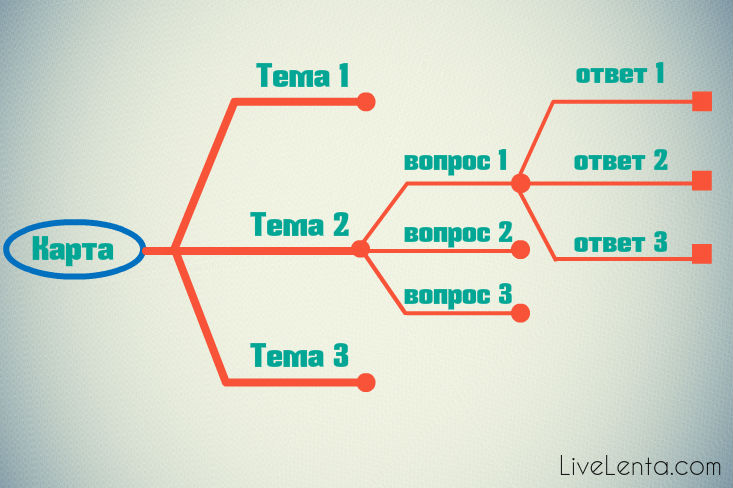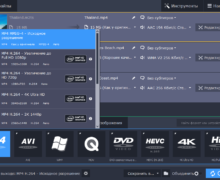Deprecated: Function create_function() is deprecated in /var/www/u0470207/data/www/livelenta.com/wp-content/plugins/wp-russian-typograph/wp-russian-typograph.php on line 456
Любому человеку приходится работать с самой разнообразной информацией. Со временем объемы этой информации неуклонно растут. Чтобы не утонуть в этом объеме и не упустить из виду что-то ценное, важно организовать удобное хранение этой информации. Если речь идет об обычных компьютерных файлах, то их хранение осуществляется в удобной иерархической структуре каталогов на информационных накопителях. Но что если речь идет о такой важной информации как идеи, мысли, понятия, наблюдения, заметки, различные концепции? Их конечно можно представить в виде различных текстов. Но в этом случае будет трудно ориентироваться в их разнообразии. Для решения этой проблемы такую информацию представляют в виде карты ума — древовидной диаграммы, в которой вся информация размещена в узлах дерева. Такое представление наиболее соответствует тому, как воспринимает информацию мозг. И благодаря этому соответствию значительно повышается эффективность работы.
Существует много разных программ для создания интеллект-карт. Но большинство из них платные. Но наряду с ними есть довольно популярная бесплатная программа FreeMind, в которой можно быстро и удобно создавать ментальные карты в простом и понятном виде. Далее мы расскажем как пользоваться этой программой.
Установка и запуск программы FreeMind
Скачать программу FreeMind можно со страницы загрузки на официальном сайте. Для этого нужно нажать на ссылку «Windows Installer Max».
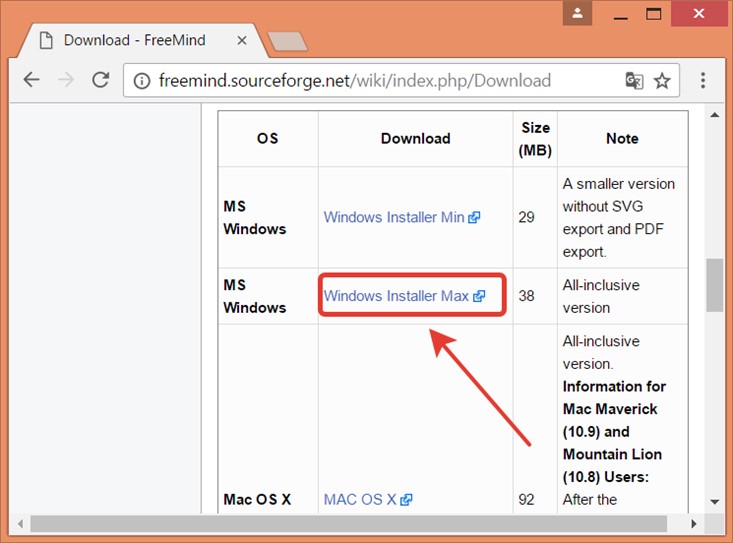
После этого следует запустить скачанный исполняемый файл, начав процесс установки. Сначала нужно подтвердить выбранный язык интерфейса программы.
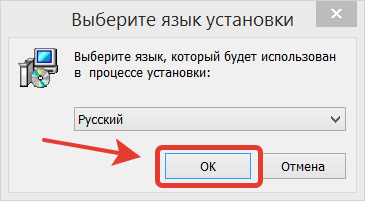
Затем подтвердить начало установки программы.
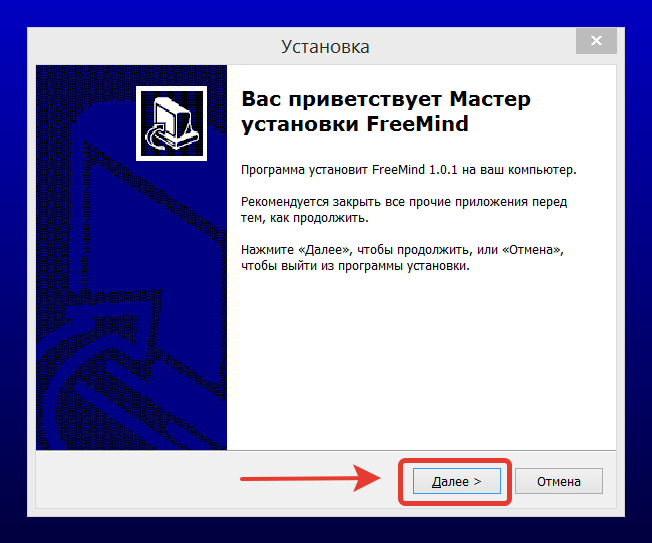
Согласиться с условиями лицензии.
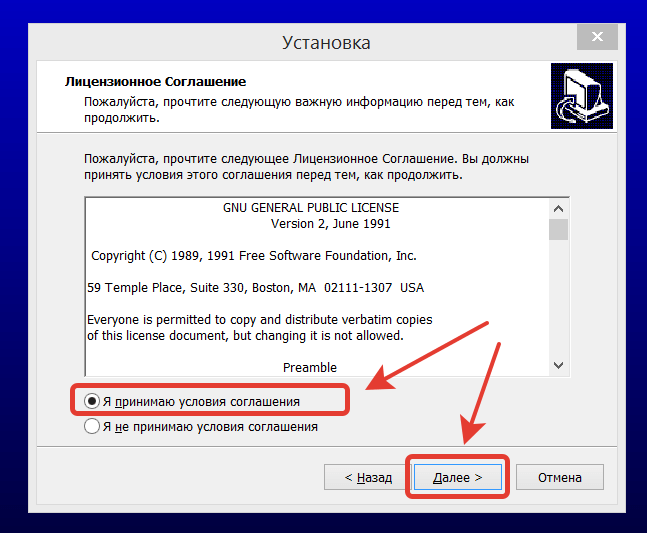
На следующем этапе программа уведомляет, что для ее работы требуется установленная виртуальная машина Java. И если она не установлена на компьютере, то ее следует сначала установить с официального сайта java.com.
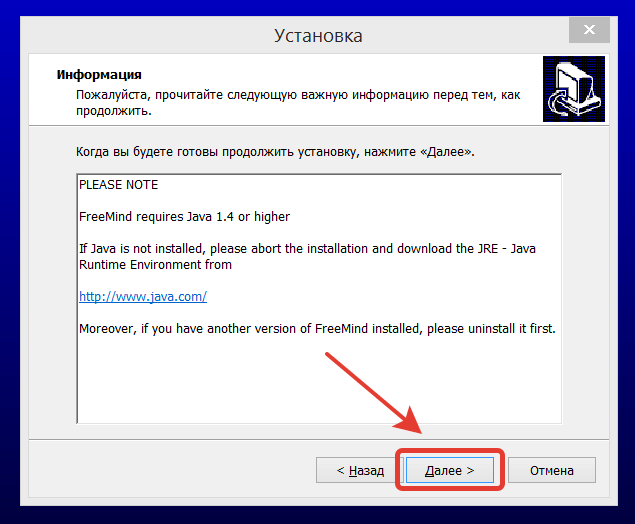
Далее задается путь установки программы.
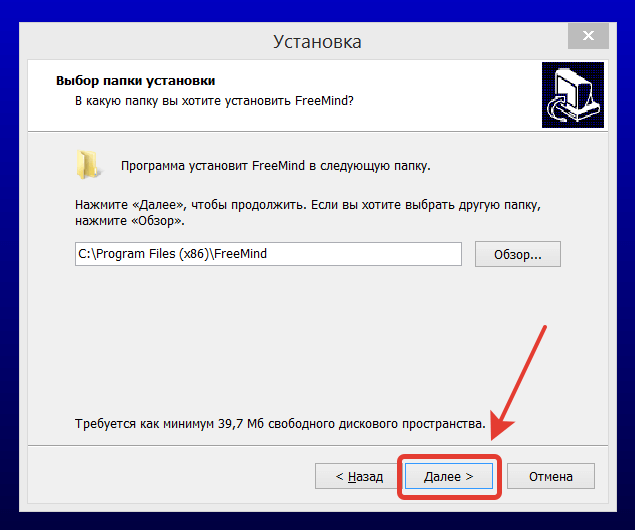
И имя папки в меню пуск.
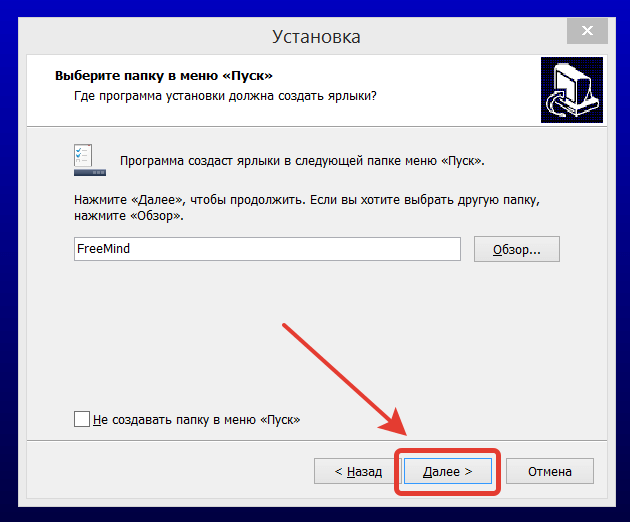
На финальном этапе подтверждается создание ярлыков и файловых ассоциаций.
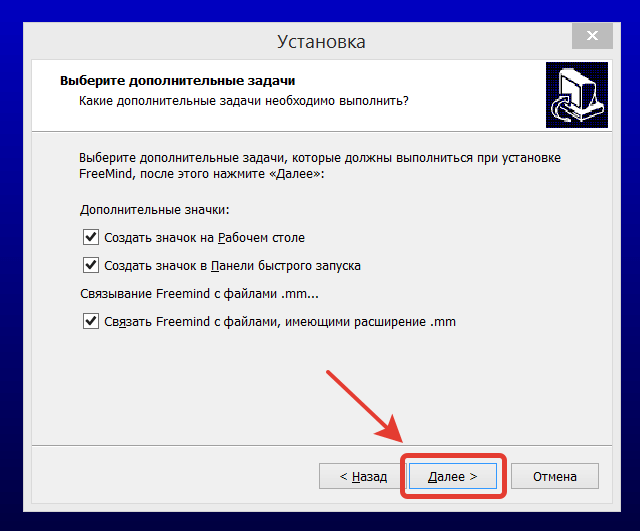
Теперь остается только нажать кнопку установить.
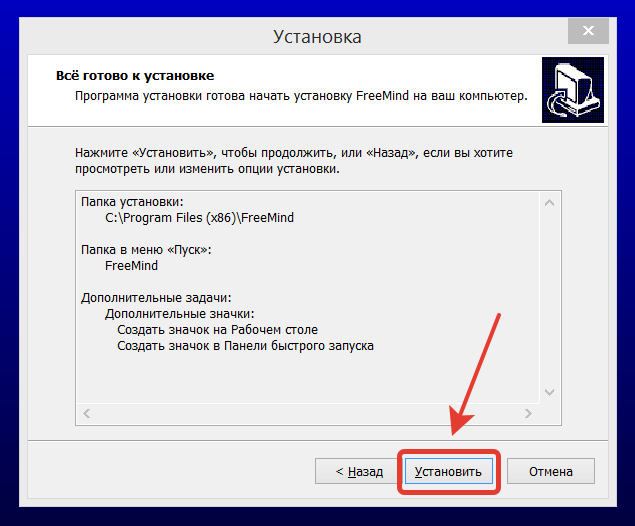
В процессе копирования файлов появится окно с информацией об авторах и жертвователях программы. Тут не требуется особых действий, кроме как нажать кнопку «Далее».
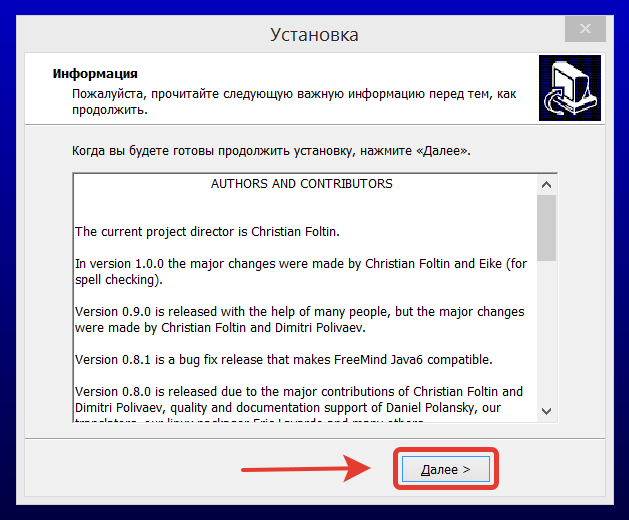
В конце концов появится финальное окно, в котором можно отметить галочку «Запустить программу».
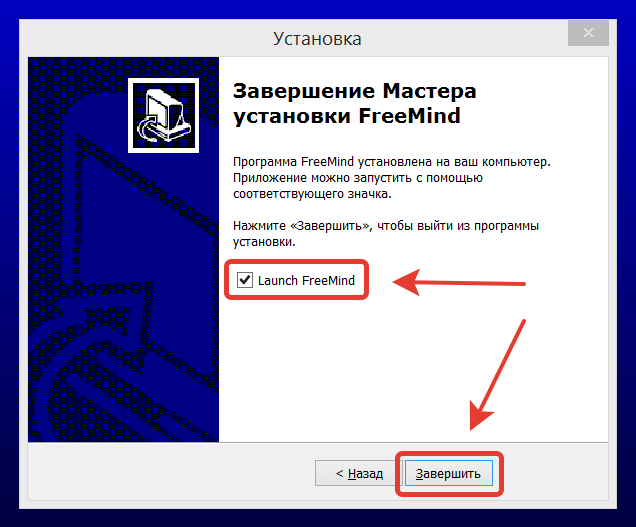
Если программа запустится успешно, то появится окно с пустой картой ума.
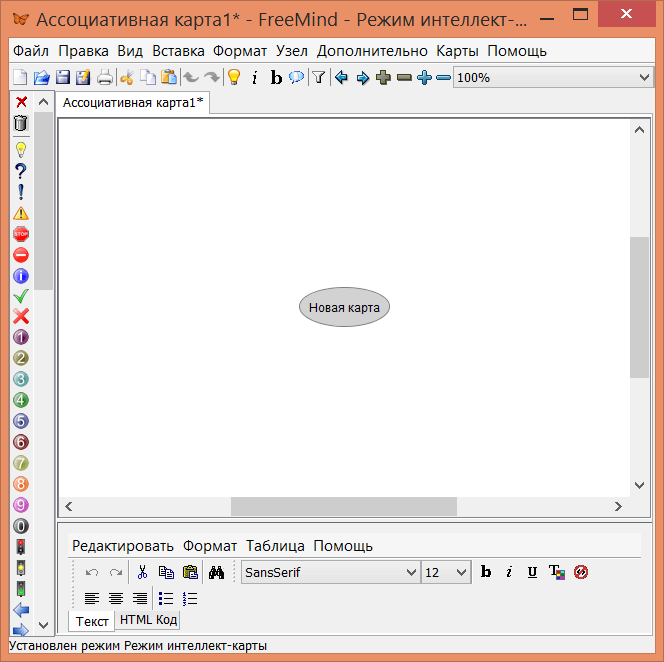
Добавление новых узлов на карту
Как можно видеть, при открытии программы автоматически создается карта с одним единственным корневым узлом, имеющим название «Новая карта». Если кликнуть левой кнопкой мыши на самом узле и нажать клавишу F2, то можно изменить текст внутри него.
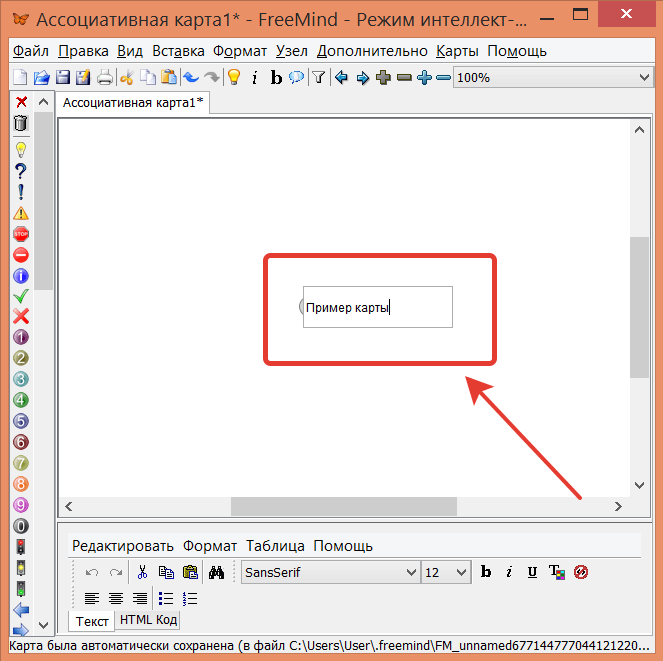
По нажатию клавиши Enter редактирование завершается. Поэтому в случае необходимости добавления новых строк к тексту узла, а также для более расширенного редактирования текста в отдельном окне следует нажать комбинацию клавиш Alt+Enter.
Подобным образом можно редактировать и другие узлы, которые будут созданы. А создавать новые узлы довольно просто — нужно выбрать мышью один из узлов и нажатием кнопки Insert создать для него дочерний узел. То же самое можно сделать, нажав правую кнопку мыши и выбрав в контекстном меню пункт «Новый подчиненный узел».
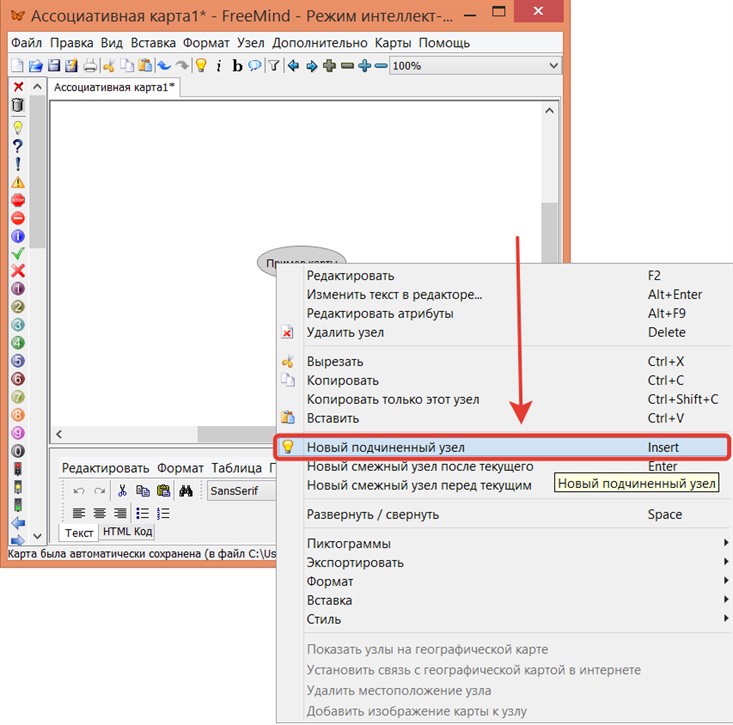
При добавлении узла сразу можно вписать в него необходимый текст. В нашем случае мы для примера создадим карту, в которой обозначим темы и вопросы по этим темам с перечнем ответов на эти вопросы. Поэтому сейчас для первого узла мы зададим название «Тема 1».
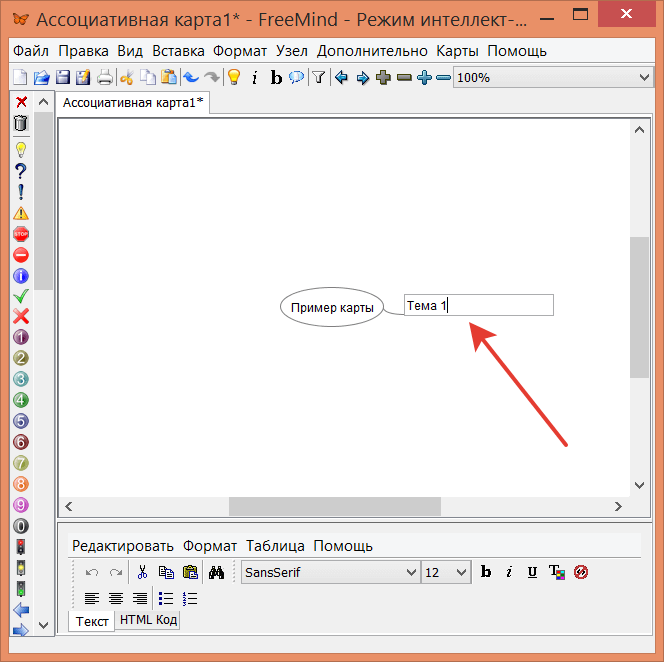
Помимо создания дочерних узлов можно создавать и смежные узлы — т.е. узлы, которые будут иметь общий родительский узел с выбранным. Для этого можно воспользоваться клавишей «Enter» либо пунктом контекстного меню «Новый смежный узел». На данном этапе просто нажимая клавишу Enter и вводя текст можно быстро добавить несколько узлов даже не пользуясь для этого мышью.
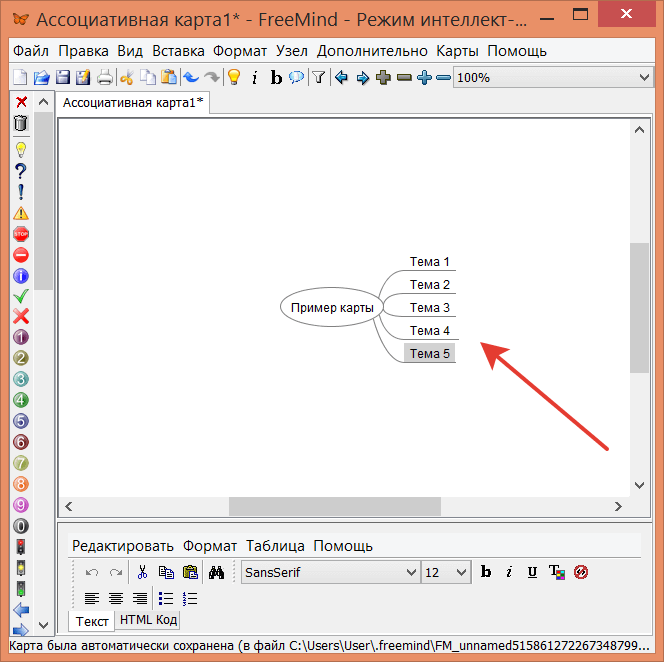
С помощью этих двух операций добавления можно создать нужную нам разветвленную структуру.
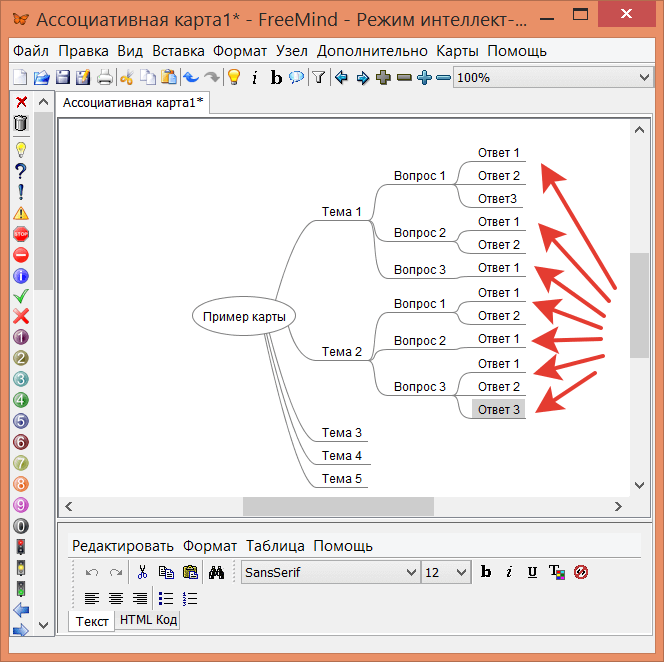
Редактирование карты ума
Собственно говоря, редактировать элементы построенного дерева можно стандартными для большинства текстовых редакторов методами. А именно, можно делать следующее:
• Выделять сразу несколько элементов с помощью мыши с нажатыми клавишами Shift или Ctrl. При нажатой клавише Alt можно выделить все дочерние узлы для выбранного узла. Также работает выделение с помощью стрелок клавиатуры и зажатой клавиши Shift.
• Удалять выбранные узлы нажатием клавиши Delete или через контекстное меню.
• Копировать выбранные узлы в буфер обмена и после этого вставлять их из буфера, присоединяя в другое место карты.
• Перемещать узлы с помощью мыши. При нажатой клавише Ctrl узлы будут не перемещаться, а копироваться.
• Перемещать узлы с помощью стрелок клавиатуры и зажатой клавиши Ctrl. В этом случае можно менять порядок смежных узлов (стрелками «вверх/вниз»), а также изменять глубину вложенности узла в иерархии (стрелками «влево/вправо»)
• Добавлять гиперссылку к узлу нажатием комбинации клавиш Ctrl+K или через контекстное меню.
Также в программе предусмотрен и ряд других операций, которых достаточно много. Но при редактировании карт можно большей частью обходиться и без них.
Обзор карты
Если карта получилась довольно объемная, то имеет смысл воспользоваться главным преимуществом компьютерных интеллект-карт перед бумажными: в электронном виде ветви древовидной структуры можно сворачивать и разворачивать. Благодаря этому можно огромные карты ума приводить к компактному виду, и получать доступ к нужной информации, разворачивая выборочно те или иные ветви. Для этих целей в программе FreeMind предусмотрен целый ряд операций над узлами, которые можно выполнить как с помощью соответствующих комбинаций клавиш, так и через пункты меню, находящиеся в разделе «Узел» главного меню программы.
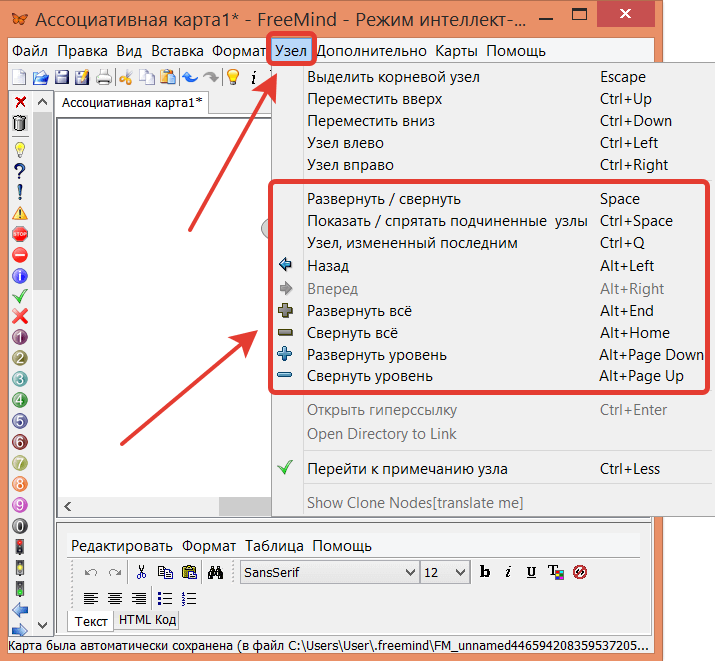
Воспользовавшись операциями сворачивания узлов можно привести нашу ментальную карту к довольно компактному виду. При этом видно, что концы ветвей содержат маленькие кружочки, которые означают, что у узлов есть дочерние узлы, которые на данный момент свернуты.
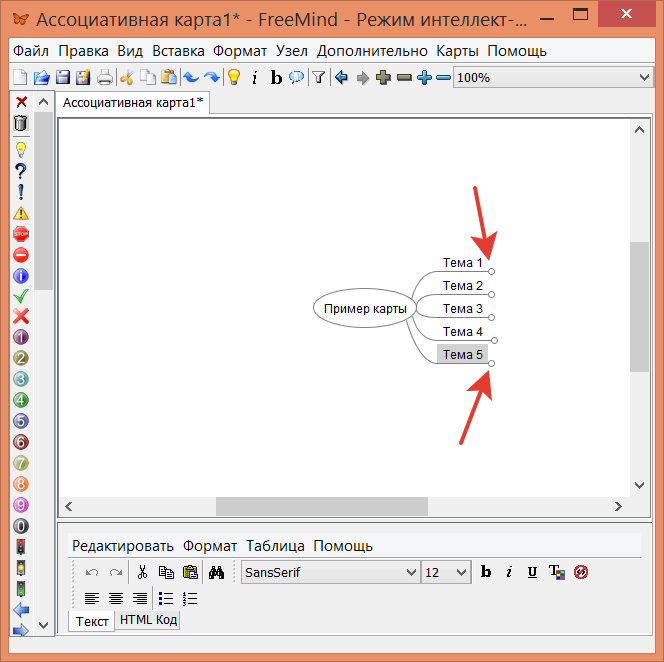
Если нас интересует информация из какого-то раздела, то можно развернуть соответствующую ветвь дерева и увидеть нужные узлы.
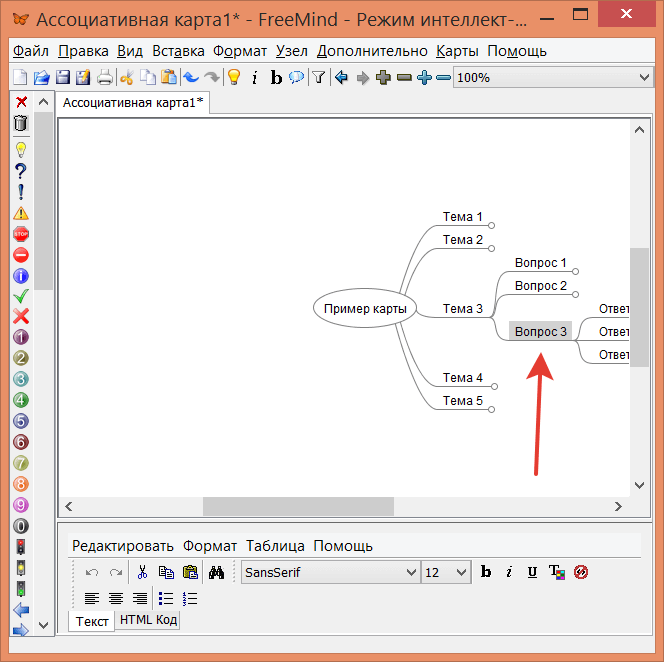
Поскольку в нашем случае оказался выбранным узел не самого нижнего уровня, то раскрывшиеся его дочерние узлы оказались вне границ окна. Чтобы их увидеть можно либо перейти к ним (с помощью мыши или стрелок клавиатуры), либо передвинуть весь холст карты, зажав левую кнопку мыши в пустой области и двигая указатель в нужную сторону.
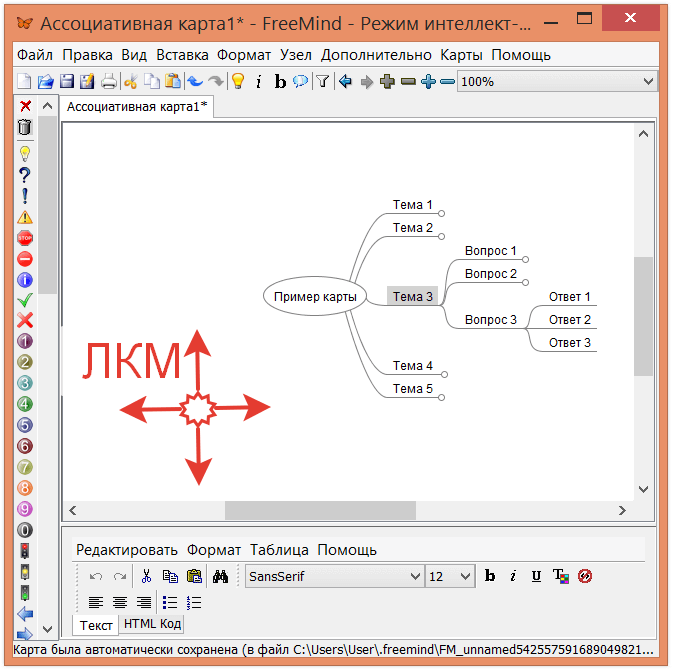
Оформление карты
Добавленную информацию можно оформлять, изменяя размер шрифтов, цвета, добавляя пиктограммы и т.д. При составлении простых карт часто бывает полезно использовать функцию автоматического форматирования. Воспользоваться ей можно через пункт меню «Формат / Автоматическое форматирование».
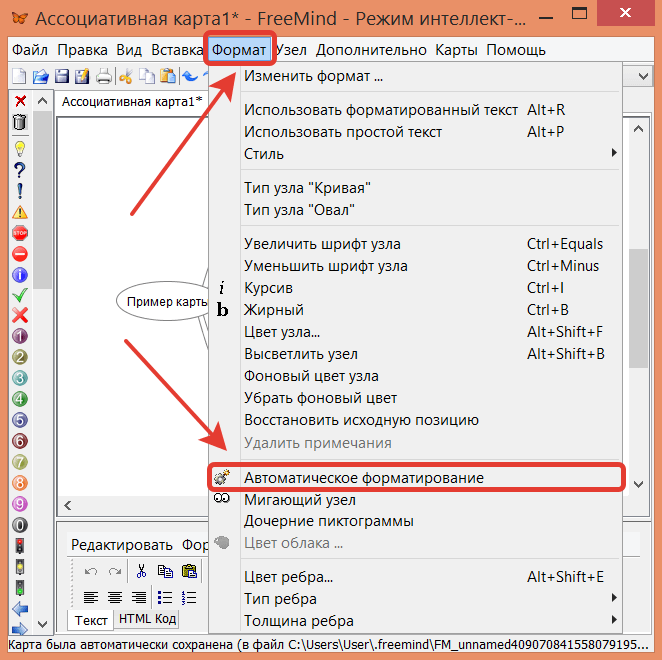
Сразу после выбора этого пункта меню программа автоматически поменяет внешний вид для узлов первого, второго и третьего уровней.
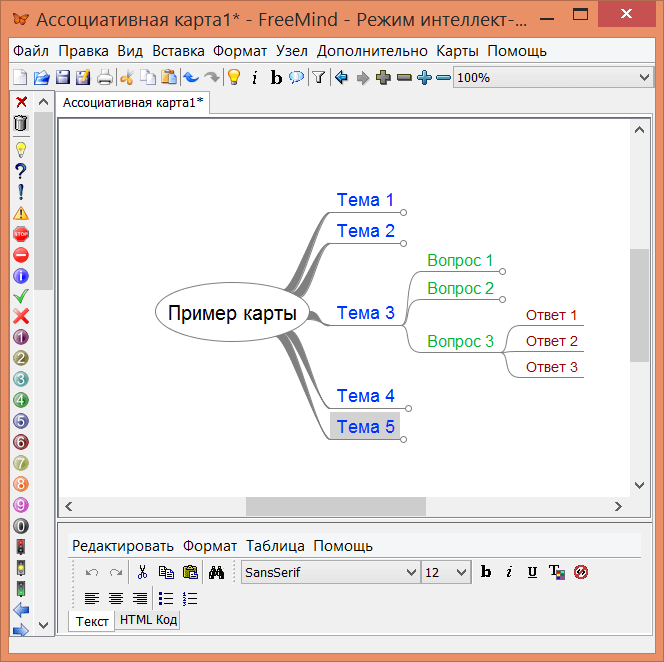
Используя другие пункты меню в разделе «Формат» можно настраивать внешний вид каждого узла или целой группы выбранных узлов. А нажав значок пиктограммы в левой панели программы можно прикрепить эту пиктограммы ко всем выделенным узлам.
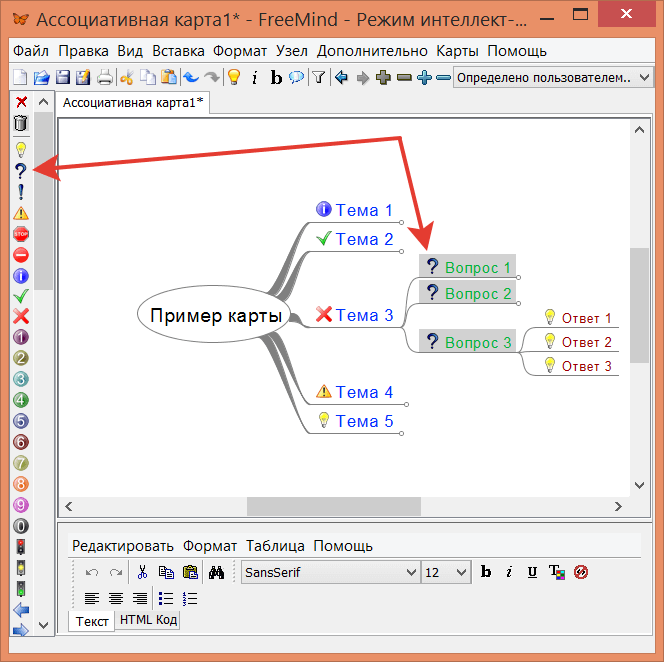
Удалить пиктограмму из узла можно с помощью пункта меню «Вставка / Пиктограммы / Удалить последнюю пиктограмму». Благодаря форматированию можно привести создаваемые карты к довольно привлекательному и наглядному виду.
Выводы
С помощью бесплатной программы FreeMind можно создавать и редактировать древовидные карты ума с большой степенью вложенности. Электронный формат древовидной структуры позволяет сворачивать и разворачивать ее ветви, благодаря чему можно быстро и удобно получить доступ к нужным узлам даже на картах с большим количеством элементов. Главное при этом — соблюдать баланс и не создавать слишком много непосредственных дочерних узлов у одного родителя. В программе также заложены возможности форматирования элементов карты, благодаря которым можно значительно повысить привлекательность и наглядность интеллект карт. Также в программе есть много других дополнительных возможностей, которые могут быть полезны в отдельных случаях. Но поскольку при создании ментальных карт без них обычно можно обойтись, то глубоко изучать их не обязательно.